
Czy zdarzyło Ci się kiedyś, że zabrakło miejsca na komputerze Mac w przypadku niektórych dużych plików? Czasami pliki te to filmy HD lub 4K przechowywane na dysku twardym.
Poza tym, jeśli chcesz udostępnić plik MP4 znajomym w Internecie, prędkość będzie zbyt mała, aby można było ją przesłać.
Więc starasz się jak najlepiej szukać kompresory mp4 do zmniejsz rozmiar pliku mp4. Po skompresowaniu wideo możesz łatwo udostępniać filmy w Internecie i zwalniać więcej miejsca na dysku.
W tym artykule polecę Ci 5 niezwykłych narzędzi skompresuj MP4 na komputerze Mac. Każdy z nich jest prosty w użyciu. Więc przyjdź i podążaj za mną teraz! Będziesz wiedział jak skompresować plik mp4 na komputerze Mac natychmiast!
Najlepszy kompresor MP4 na komputerze Mac — konwerter wideo Ultimate
Obecnie dostępna jest obszerna biblioteka oprogramowania komputerowego i kompresorów online, dzięki którym możesz kompresować MP4 na komputerze Mac. Tutaj podzielę się z Tobą jednym z najlepszych kompresorów MP4 na komputerze Mac, aby szybko i łatwo zmniejszyć rozmiar pliku!
Konwerter wideo AmoyShare Ultimate to program, który pozwala na kompresję plików MP4 bez utraty jakości na Macu. Dzięki przyjaznemu interfejsowi możesz bez wysiłku uzyskać kompresję wideo. Oprócz kompresji możesz użyć wielu wbudowane narzędzia bezpośrednio do indywidualnych potrzeb — na przykład usuwanie znaku wodnego, przycinanie wideo, łączenie i inne.
Poza tym ten program obsługuje kompresja wsadowa. Dlatego możesz dodać więcej niż jeden plik MP4 do jednoczesnej kompresji! Jednocześnie tak jest kompatybilny z komputerami Mac i Windows.
Tutaj przedstawię, jak kompresować pliki wideo na komputerze Mac bez utraty jakości. Zacznijmy!
- Premiera dotychczasowy Konwerter wideo Ultimate oprogramowanie. I naciśnij kartę przybornika i kliknij "Kompresor wideo.” Pojawi się okno kompresora wideo.
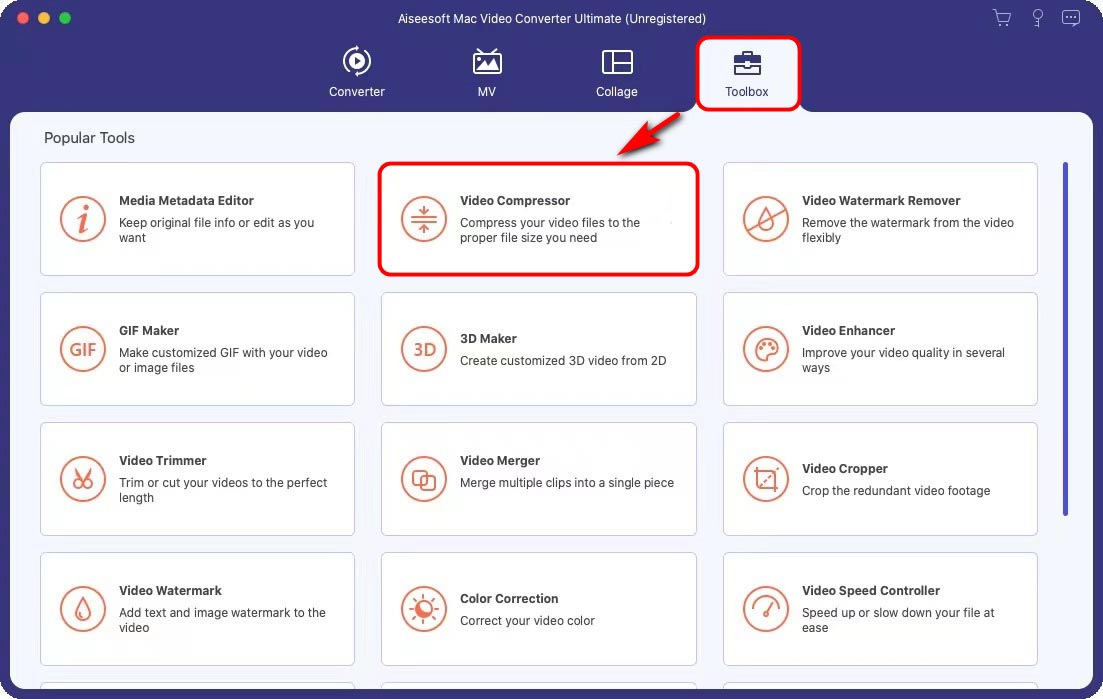
- Kliknij na ikona plusa , aby dodać film do skompresowania.
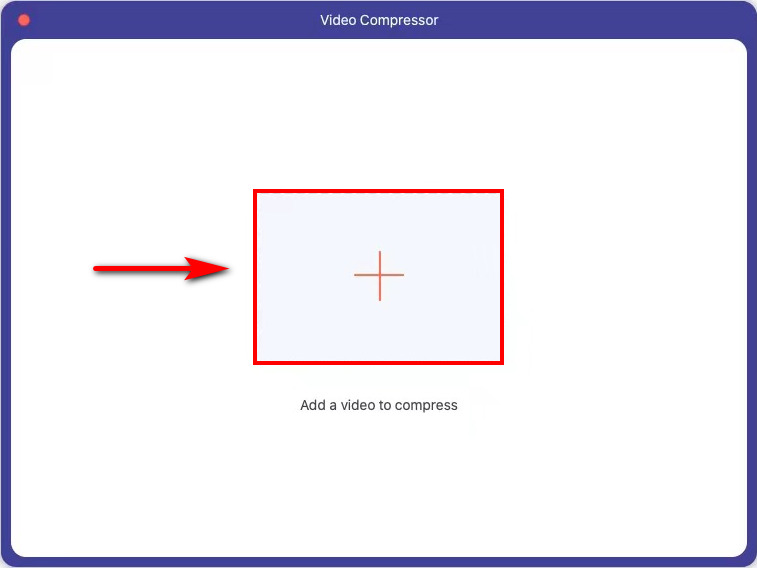
- Zmniejsz rozmiar pliku i zachowaj rozdzielczość taką samą jak źródło. Następnie naciśnij przycisk „Kompresować”, aby automatycznie rozpocząć proces kompresji.
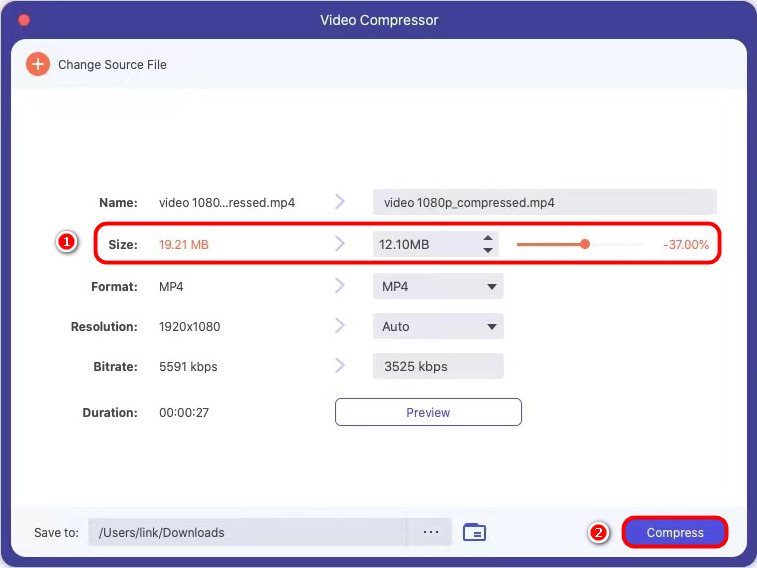
Po wykonaniu tych instrukcji pomyślnie skompresowałeś MP4 bez utraty jakości na komputerze Mac. To jest ładne łatwo, więc zainstaluj go i wypróbuj!
Kompresuj MP4 na komputerze Mac Online – Konwerter MP4 online
Jeśli nie chcesz instalować oprogramowania komputerowego, jest ich mnóstwo s, aby zmniejszyć MP4 na komputerze Mac. Aby korzystać z tych narzędzi, nie musisz się rejestrować. Konwerter MP4 online AmoyShare to jedno z najlepszych narzędzi online do skompresuj MP4 na komputerze Mac.
Konwerter MP4 online pomaga szybko przekonwertuj dowolny format na MP4 lub przekonwertuj MP4 na inne formaty. Poza tym możesz użyć tego narzędzia do kompresji wideo w celu udostępniania i przechowywania. Ze względu na wyższa kompatybilność, możesz go używać na komputerach Mac, Windows, Android i iOS.
Ma również rozszerzenie zwięzły układ co pomoże ci z łatwością z niego korzystać. Dlatego przyjdź i śledź mnie, aby uzyskać kompresję wideo w mgnieniu oka.
- Zmierzać do dotychczasowy Online konwerter MP4 , aby przesłać wideo MP4 lub przeciągnij je do pola kompresji.
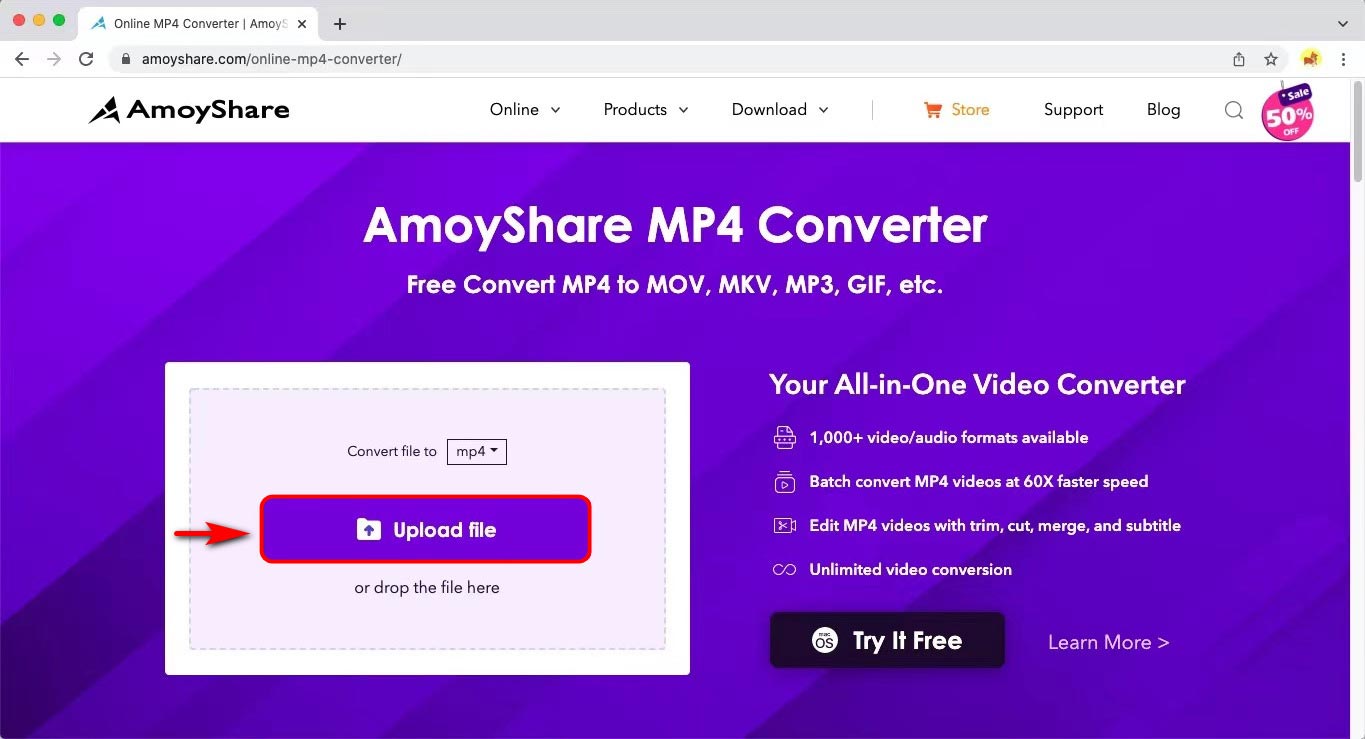
- Zestaw MP4 jako format wyjściowy i naciśnij przycisk „konwertować" przycisk. Rozpocznie się automatyczna kompresja pliku.
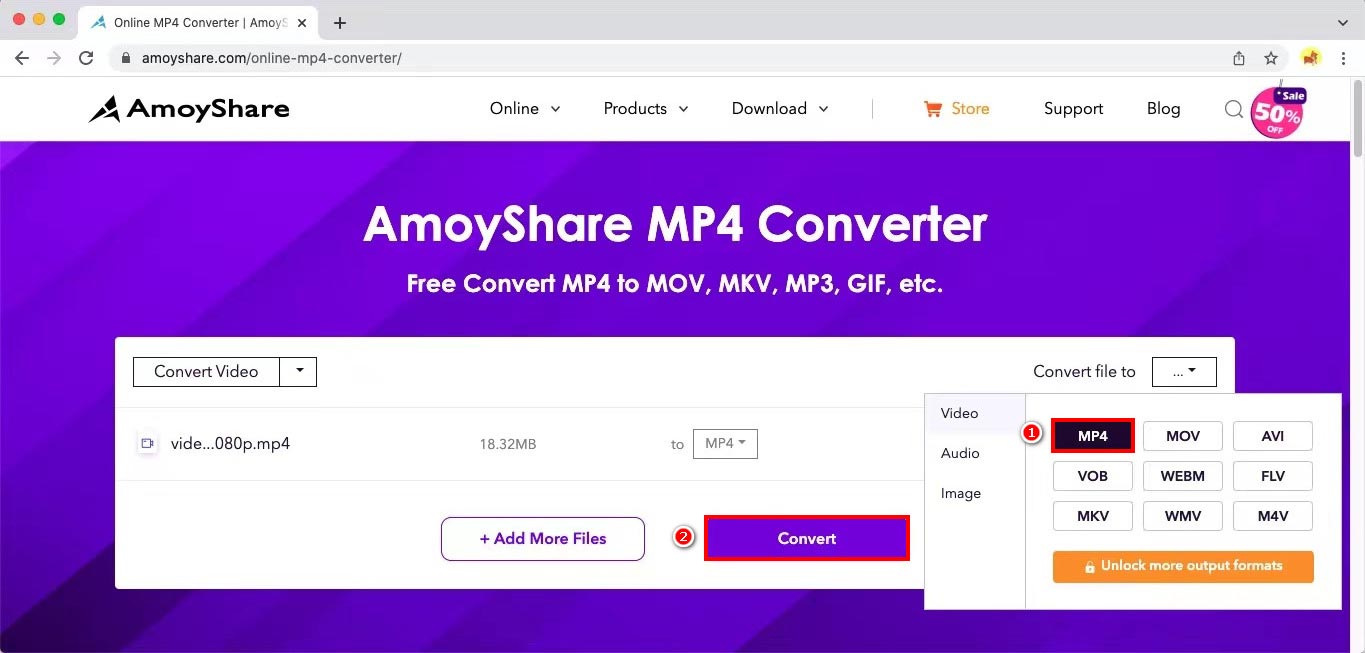
- Kliknij na "Do pobrania" przycisk. Skompresowany plik MP4 zostanie zapisany w folderze domyślnym.
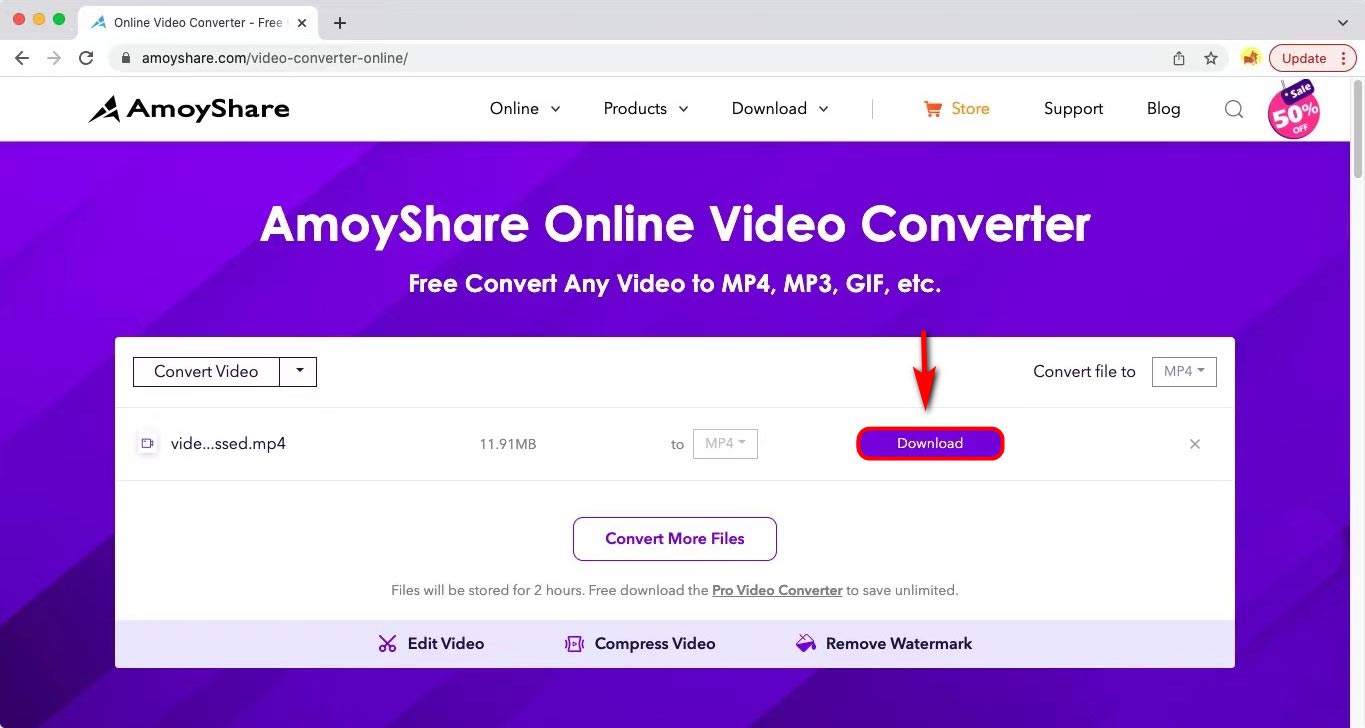
Wykonaj poniższe kroki, znajdź skompresowany plik MP4 w swoim folderze, aby go sprawdzić. Będziesz zaskoczony zmniejszonym rozmiarem pliku. Dzięki temu możesz szybko udostępnić ten niewielki plik w dowolnym serwisie społecznościowym i zaoszczędzić miejsce na dysku.
Przy okazji, jeśli chcesz zmniejszaj więcej niż jeden film za jednym razem, możesz nacisnąć „Dodaj więcej plików”, aby zaimportować i skompresować je jednocześnie przed kliknięciem przycisku Konwertuj.
Dodatkowo, Edytor wideo AmoyShare online to kolejne świetne narzędzie, gdy chcesz przyciąć niechciane obszary podczas kompresji MP4. Warto spróbować!
Darmowy kompresor MP4 na komputerze Mac
Innym popularnym sposobem kompresji MP4 na komputerze Mac jest użycie darmowego oprogramowania. Zapewniają nieograniczoną usługę bezpłatnego zmniejszania rozmiaru pliku MP4 na komputerze Mac.
Kompresuj plik MP4 na komputerze Mac – iMovie
iMovie to domyślna aplikacja Apple do edycji filmów dla użytkowników komputerów Mac i iOS. Ponadto zapewnia funkcję, która kompresuje wideo MP4 na komputerze Mac wprost. Co więcej, ten program jest bezpłatne narzędzie do kompresji. Dlatego możesz zmniejszyć swój film, nie wydając ani grosza.
Oto kroki, jak krok po kroku kompresować rozmiar pliku wideo.
- run aplikację iMovie i naciśnij ikona strzałki w dół do importowania multimediów, które chcesz skompresować.
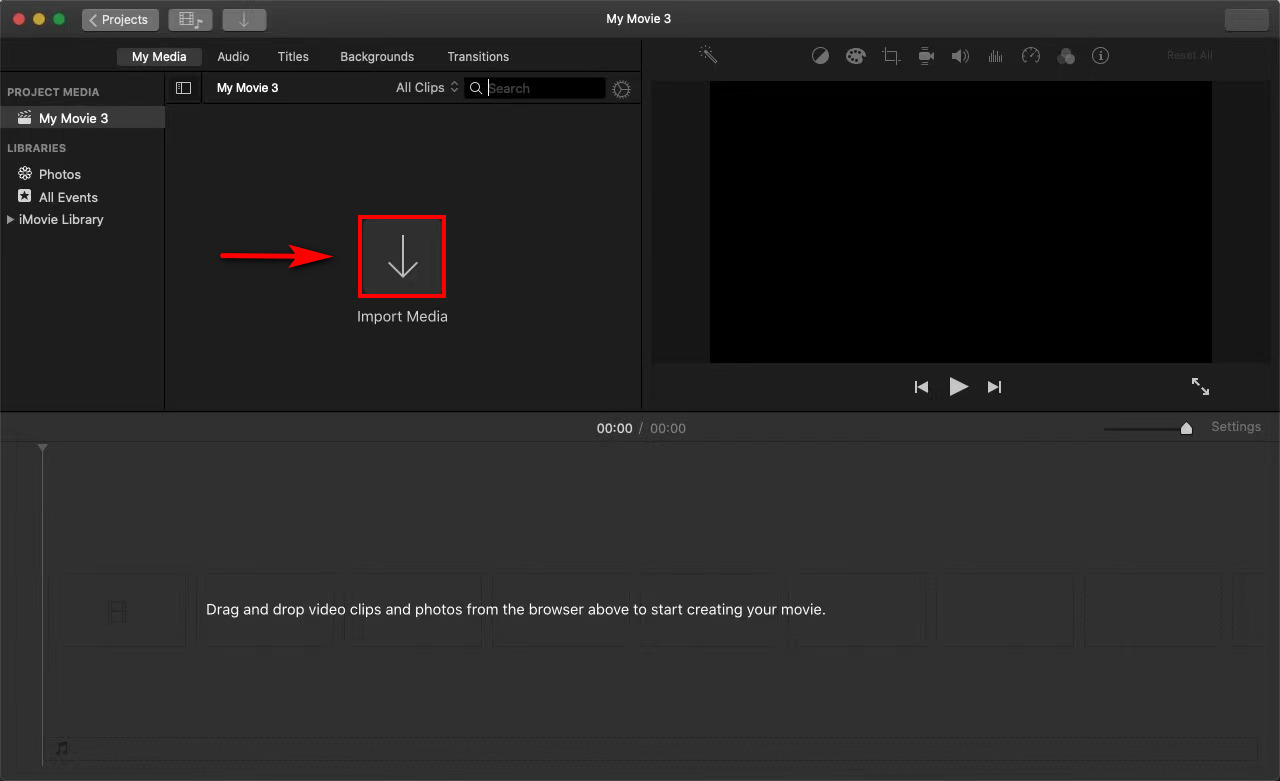
- Kliknij na "Udostępnij” w prawym górnym rogu. Pojawi się kilka opcji, więc kliknij „filet" Ikona.
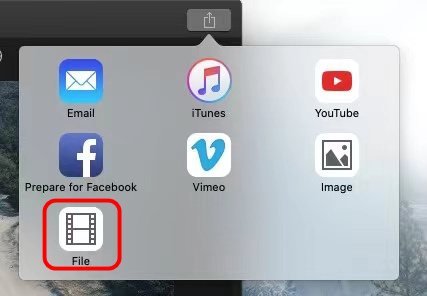
- Poprawić rozdzielczość i jakość w dolnej części filmu, aby zmniejszyć rozmiar pliku. Wtedy zauważysz, że rozmiar wideo się zmniejsza.
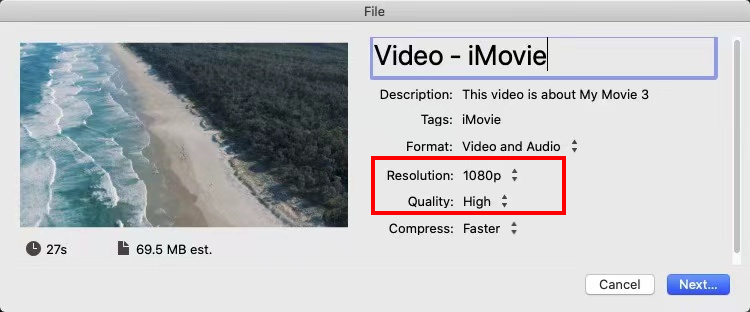
- Uderz w "Dalej”, aby zmienić nazwę pliku i zmienić lokalizację w zależności od potrzeb.
- Kliknij na "Zapisz”, aby pobrać skompresowany film.
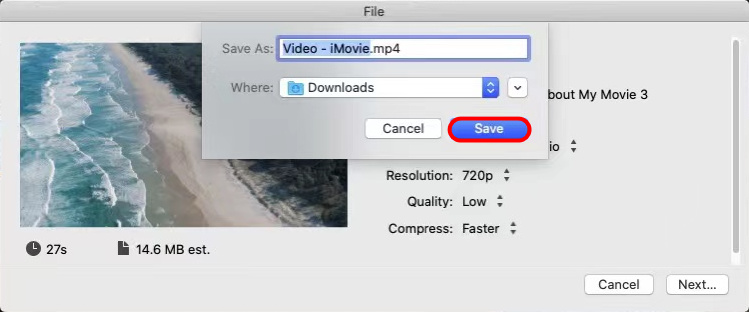
Dlatego możesz znaleźć ten skompresowany film w folderze domyślnym lub niestandardowym. Dzielenie się tym z przyjacielem nie jest dla Ciebie trudne.
Kompresuj MP4 na komputerze Mac – QuickTime
Jako domyślny odtwarzacz multimediów, QuickTime oferuje wiele niezbędnych narzędzi do edycji, dzięki którym możesz tworzyć filmy na komputerze Mac. Ponadto zapewnia funkcję kompresowanie plików MP4 za darmo również. I nie jest wymagany żaden skomplikowany krok. Za pomocą zaledwie dwóch kliknięć, możesz natychmiast skompresować MP4 na komputerze Mac.
Jak zmniejszyć rozmiar pliku MP4 w QuickTime? Proszę, podążaj za mną, a od razu się o tym dowiesz.
- Premiera odtwarzacz QuickTime i wybierz „Otwórz plik” w rozwijanym menu modułu Plik. Pomyślnie dodałeś plik MP4 do tego odtwarzacza.
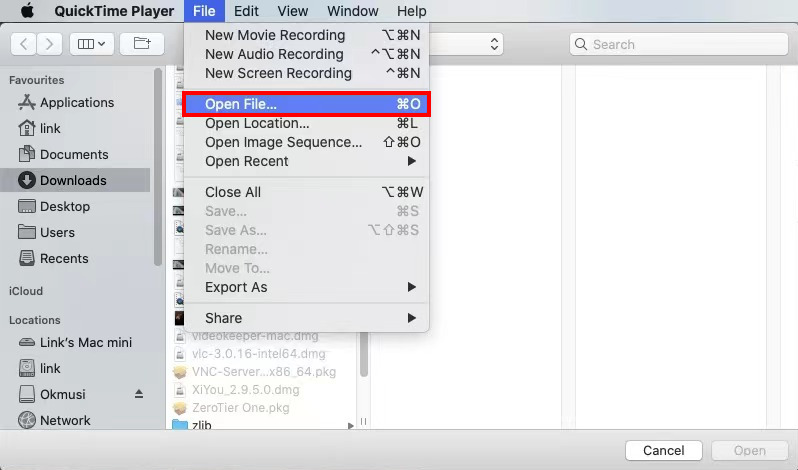
- Uderz w "filetmoduł ponownie, aby wybrać „Eksportuj jako".
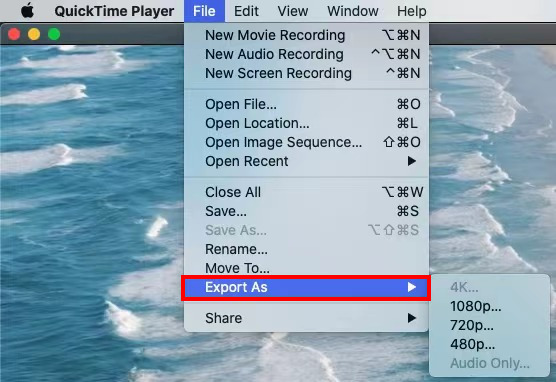
- Wybierz jedną jakość jakość niższa od oryginalnej. Zmień nazwę pliku i wybierz jedną lokalizację. Na koniec naciśnij „Zapisz"Przycisk.
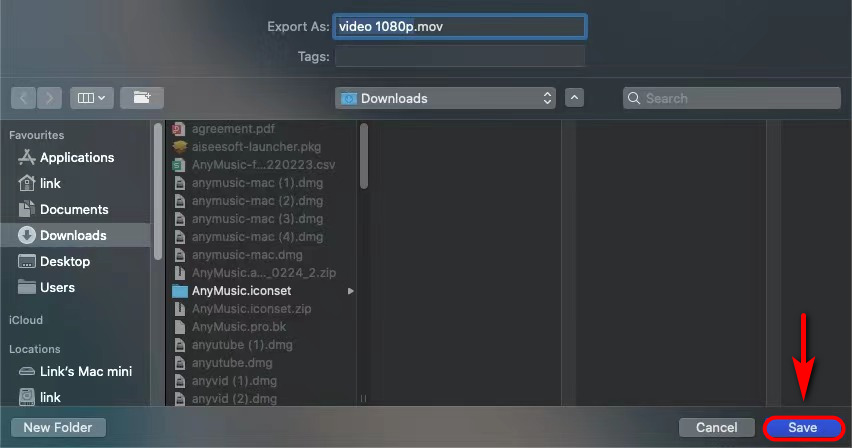
Więc wiedziałeś jak skompresować MP4 na komputerze Mac za pośrednictwem tego preinstalowanego oprogramowania. Przyjdź i spróbuj już teraz!
Kompresuj MP4 na komputerze Mac – HandBrake
Hamulec ręczny to co innego darmowy kompresor MP4 na komputerze Mac. Metoda kompresji jest również całkiem prosta. Jeśli więc pobrałeś i zainstalowałeś ten program, podążaj za mną, aby dowiedzieć się, jak skompresować plik MP4 na komputerze Mac.
- Otwarte oprogramowanie HandBrake i kliknij „open Source”, aby przesłać plik MP4.
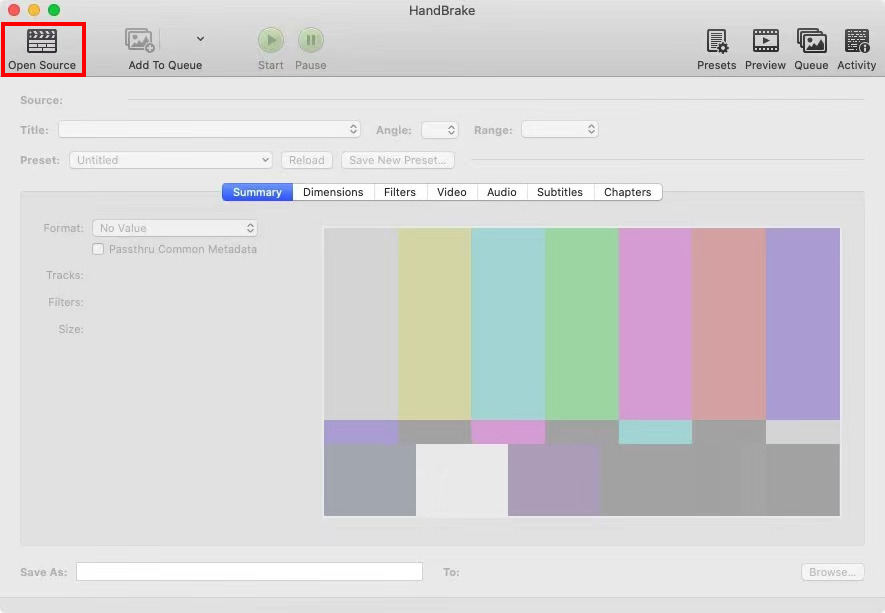
- Wybierz jedną jakość niższa niż domyślna jakość na „Preset” menu rozwijane.
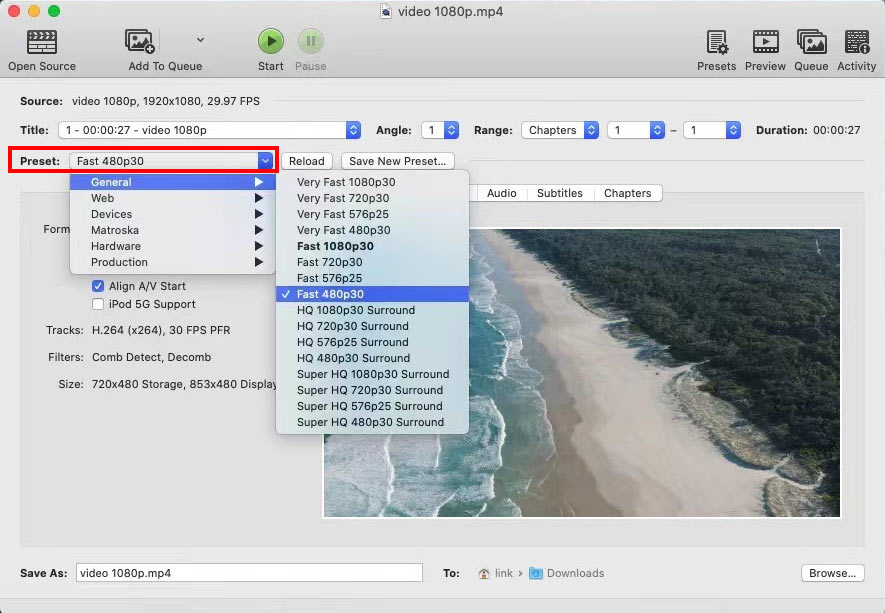
- przemianować nazwę pliku w lewym dolnym rogu i przeglądaj lokalizację, w której ma zostać zapisany plik.
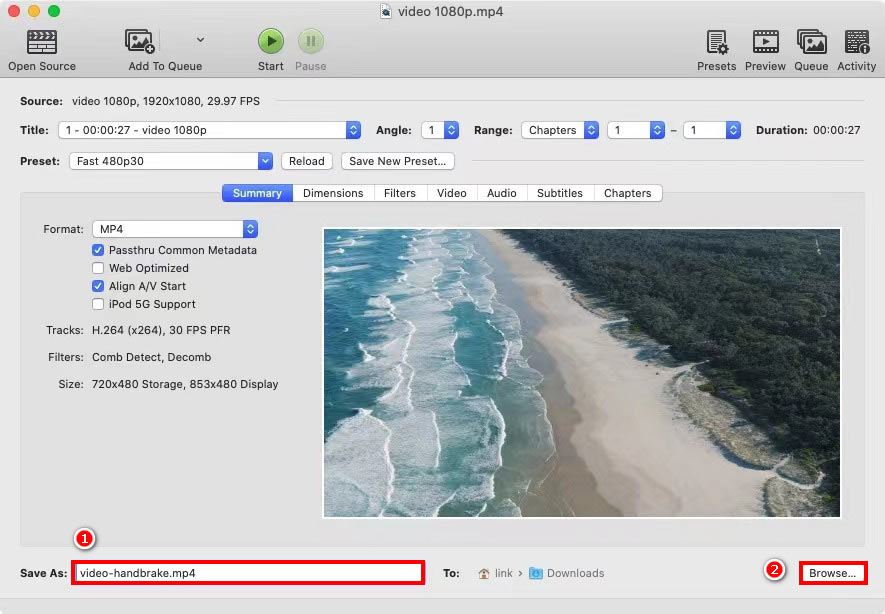
- Uderz w "Start” u góry interfejsu. Plik MP4 zostanie automatycznie skompresowany.
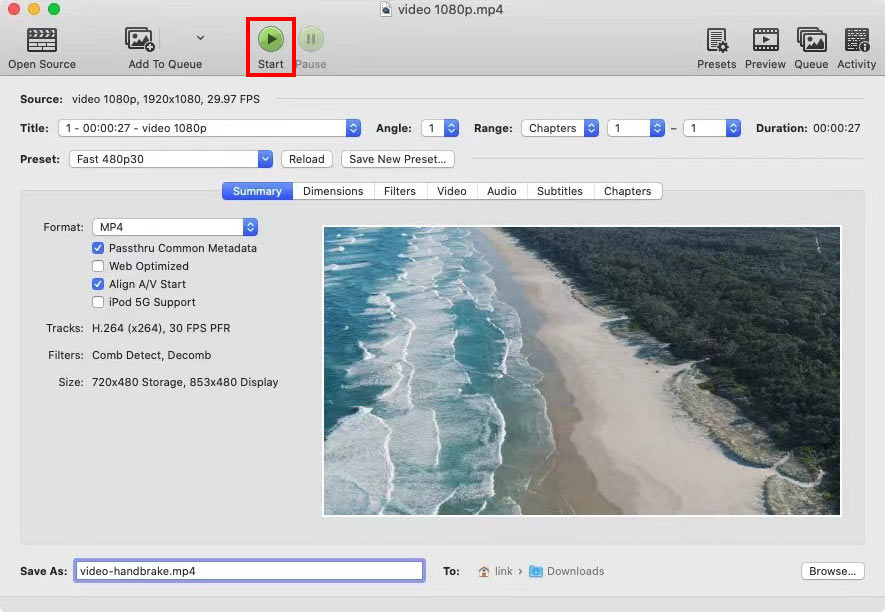
Po wykonaniu tych procedur bez wysiłku zmniejszysz rozmiar pliku MP4 na komputerze Mac za pomocą narzędzia HandBrake.
Jeśli interesuje Cię ten darmowy kompresor, wypróbuj go!
Wnioski
Podsumowując, poleciłem Ci 5 doskonałych narzędzi do kompresji MP4 na komputerze Mac.
Konwerter wideo AmoyShare Ultimate może kompresować wiele plików MP4 jednocześnie. Co więcej, jego prędkość kompresji jest 60 razy większa niż w przypadku innych sprężarek.
Konwerter MP4 online AmoyShare ma wyższą kompatybilność, aby zmniejszyć rozmiar pliku na dowolnym urządzeniu.
Możesz użyć dowolnej z powyższych metod, aby zaspokoić swoje potrzeby. Więc przyjdź i skorzystaj z nich już teraz, nie będziesz zawiedziony.
FAQ
Jak zmniejszyć rozmiar wideo MP4?
Dostępnych jest wiele bezpłatnych kompresorów umożliwiających zmniejszenie rozmiaru wideo MP4. Można na przykład użyć Konwerter MP4 online AmoyShare do kompresji MP4 na dowolnym urządzeniu.
Jak zmniejszyć plik MP4 bez utraty jakości?
Konwerter wideo AmoyShare Ultimate to najlepszy kompresor do zmniejszania pliku MP4 w systemie Windows lub Mac. Co więcej, możesz skompresować plik bez utraty oryginalnej jakości.Najpierw wybierz opcję Video Compressor na karcie Toolbox i kliknij ikonę plusa, aby dodać plik MP4.Następnie zmniejsz rozmiar pliku i naciśnij przycisk Kompresuj.